您现在的位置是:首页 > CAD画图 > CAD画图
CAD控点工具如何使用?
![]() 本文转载来源:zwcad.com zwsoft.cn 中望CAD官方教程.如果作者或相关权利人不同意转载,请跟我们联系,我们立即删除文章。2022-11-22
本文转载来源:zwcad.com zwsoft.cn 中望CAD官方教程.如果作者或相关权利人不同意转载,请跟我们联系,我们立即删除文章。2022-11-22
简介CAD控点工具如何使用? CAD是一款常用的绘图软件,掌握CAD的操作技巧可以帮助我们有效提高绘图效率。在使用CAD制图时,我们有时需要对图形进行细微的调整,这时候就需要用到控点工
CAD控点工具如何使用?
CAD是一款常用的绘图软件,掌握CAD的操作技巧可以帮助我们有效提高绘图效率。在使用CAD制图时,我们有时需要对图形进行细微的调整,这时候就需要用到控点工具,可以帮助我们高效快速地完成调整。对CAD还不熟悉的小伙伴们赶紧看过来,这里有操作方法教程哦!
1.首先,打开中望CAD,创建一个图形,点击图形边缘,便会出现蓝色的控点,如下图所示。
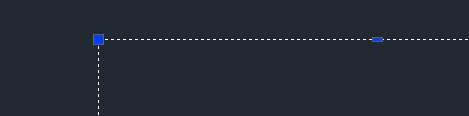
2.然后将鼠标放到其中一个蓝色控点上,这时控点会变成绿色,如图所示,表示可进行下一步操作。

3.点击控点,选中它并移动鼠标,这时可对图形进行拉伸或其他操作,双击鼠标即可完成操作。

以上就是关于控点的操作方法分享,是不是很简单呢?希望本期内容对大家有用。更多CAD资讯敬请关注中望CAD官网,小编将持续更新推送,丰富教程内容不要错过哦。
点击排行
 CAD多种快速移动图形的方法
CAD多种快速移动图形的方法










